YouTube mempunyai banyak muzik yang dimuat naik padanya setiap hari, dan semuanya percuma untuk didengari. Malangnya, di Linux, tiada apl YouTube Music rasmi seperti pada mudah alih yang memungkinkan untuk menggunakannya sebagai pemain muzik.
Memandangkan tiada apl YouTube Music rasmi untuk Linux, komuniti telah mengambil tindakan dan menyediakan beberapa apl yang sangat baik untuk mendengar lagu daripada YouTube pada desktop.
Pada masa lalu, kita telah bercakap tentang Magnesium ; ia adalah aplikasi hebat yang boleh memainkan semula senarai main YouTube di Linux. Dalam panduan ini, kita akan bercakap tentang Headset, satu lagi alat Linux yang luar biasa yang membawa muzik YouTube ke desktop Linux. Berikut ialah cara untuk menyediakannya pada sistem anda.
Memasang Alat Dengar pada Linux
Aplikasi Alat dengar mesti dipasang pada PC Linux anda sebelum kami boleh menunjukkan cara menggunakannya untuk mendengar muzik pada desktop. Syukurlah, apl ini menyokong pelbagai jenis sistem pengendalian Linux, jadi menyediakannya tidak sukar.
Secara rasmi, Headset menyokong Ubuntu, Debian, Fedora dan OpenSUSE. Walau bagaimanapun, terima kasih kepada Repositori Pengguna Arch Linux, adalah mungkin untuk memasang Headset pada Arch Linux juga.
Untuk memulakan proses pemasangan Headset pada PC Linux anda, lancarkan tetingkap terminal. Anda boleh melancarkan tetingkap terminal dengan menekan Ctrl + Alt + T atau Ctrl + Shift + T pada papan kekunci. Kemudian, setelah tetingkap terminal dibuka, ikut arahan baris perintah yang digariskan di bawah yang sepadan dengan sistem pengendalian yang anda gunakan pada masa ini.
Ubuntu
Di Ubuntu, apl Set Kepala adalah mudah untuk dipasang, kerana pembangun telah menyediakan pakej DEB yang boleh dimuat turun. Untuk mendapatkan DEB ini, gunakan arahan wget di bawah.
wget https://github.com/headsetapp/headset-electron/releases/download/v3.1.0/headset_3.1.0_amd64.deb
Selepas memuat turun pakej DEB Headset terkini ke PC Linux anda, gunakan arahan Apt berikut dalam tetingkap terminal untuk memastikan semuanya berfungsi.
sudo apt install ./headset_3.1.0_amd64.deb
Debian
Pada Debian, adalah mungkin untuk memasang Headset, kerana pembangun menyediakan pakej DEB di tapak web mereka. DEB ini berkemungkinan besar disasarkan kepada pengguna Ubuntu, tetapi Debian adalah serupa, jadi tiada masalah untuk menjadikannya berfungsi.
Untuk mendapatkan DEB, pergi ke terminal dan gunakan alat wget untuk mengambil pakej DEB Headset terkini untuk komputer Linux anda.
wget https://github.com/headsetapp/headset-electron/releases/download/v3.1.0/headset_3.1.0_amd64.deb
Setelah pakej DEB selesai dimuat turun ke komputer Linux anda, gunakan arahan dpkg untuk memuatkannya.
sudo dpkg -i set kepala_3.1.0_amd64.deb
Akhir sekali, betulkan sebarang kebergantungan yang hilang yang mungkin berlaku semasa pemasangan dengan menjalankan perintah apt-get install -f di bawah.
Nota: untuk mendapatkan maklumat lanjut tentang ralat pergantungan pada Debian, ikut panduan ini di sini .
sudo apt-get install -f
Arch Linux
Alat dengar boleh dipasang pada Arch Linux terima kasih kepada AUR. Untuk memulakan pemasangan, gunakan arahan Pacman dan pasang pakej "Git" dan "Base-devel" dalam terminal.
sudo pacman -S git base-devel
Selepas memasang "Git" dan "Base-devel," gunakan alat klon git untuk memuat turun pembantu AUR Trizen. Trizen akan menjadikannya lebih mudah untuk memasang Alat dengar, kerana ia melakukan segala-galanya secara automatik.
git klon https://aur.archlinux.org/trizen.git
Seterusnya, pasang Trizen dengan makepkg .
sudo makepkg -sri
Akhir sekali, pasang Alat Dengar dengan Trizen.
trizen -S tong alat dengar
Fedora
Untuk membolehkan Headset berfungsi pada Fedora Linux, anda mesti memuat turun dan memasang fail pakej RPM. Syukurlah, kerana pengurus pakej Dnf menyokong pemasangan terus daripada sumber dalam talian, adalah mungkin untuk menjalankan Headset dengan satu arahan.
sudo dnf install https://github.com/headsetapp/headset-electron/releases/download/v3.1.0/headset-3.1.0-1.x86_64.rpm
OpenSUSE
Jika anda menggunakan OpenSUSE Linux, anda perlu memuat turun fail pakej RPM untuk menggunakan apl Alat dengar. Untuk mendapatkan RPM, gunakan arahan wget berikut dalam tetingkap terminal.
wget https://github.com/headsetapp/headset-electron/releases/download/v3.1.0/headset-3.1.0-1.x86_64.rpm
Dengan RPM dimuat turun, pasangkannya pada sistem dengan:
sudo zypper pasang set kepala-3.1.0-1.x86_64.rpm
Mainkan muzik YouTube pada desktop Linux
Untuk memainkan muzik pada desktop Linux dengan Headset, mulakan dengan melancarkan aplikasi daripada menu program anda. Sebagai alternatif, mulakan apl Alat dengar dengan menekan Alt + F2 , dan kemudian tulis dalam arahan di bawah.
set kepala %U
Setelah apl Alat Dengar dibuka, ikut arahan langkah demi langkah di bawah untuk mengetahui cara memainkan muzik YouTube kegemaran anda pada desktop Linux.
Langkah 1: Cari ikon profil di penjuru kanan sebelah atas dan klik dengan tetikus untuk mendedahkan halaman log masuk. Dari sana, buat akaun baharu untuk Alat dengar. Pastikan anda mengklik bar biru di bahagian bawah untuk mengesahkan alamat e-mel anda.
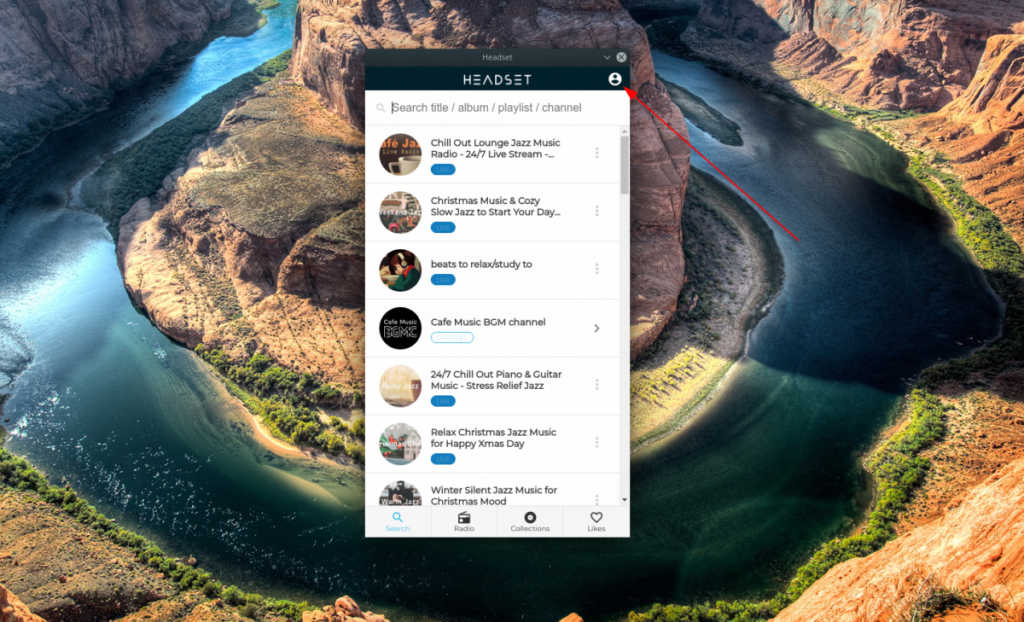
Langkah 2: Klik pada kotak carian di bahagian atas dengan tetikus. Kemudian, taipkan nama lagu, kumpulan atau album kegemaran anda.
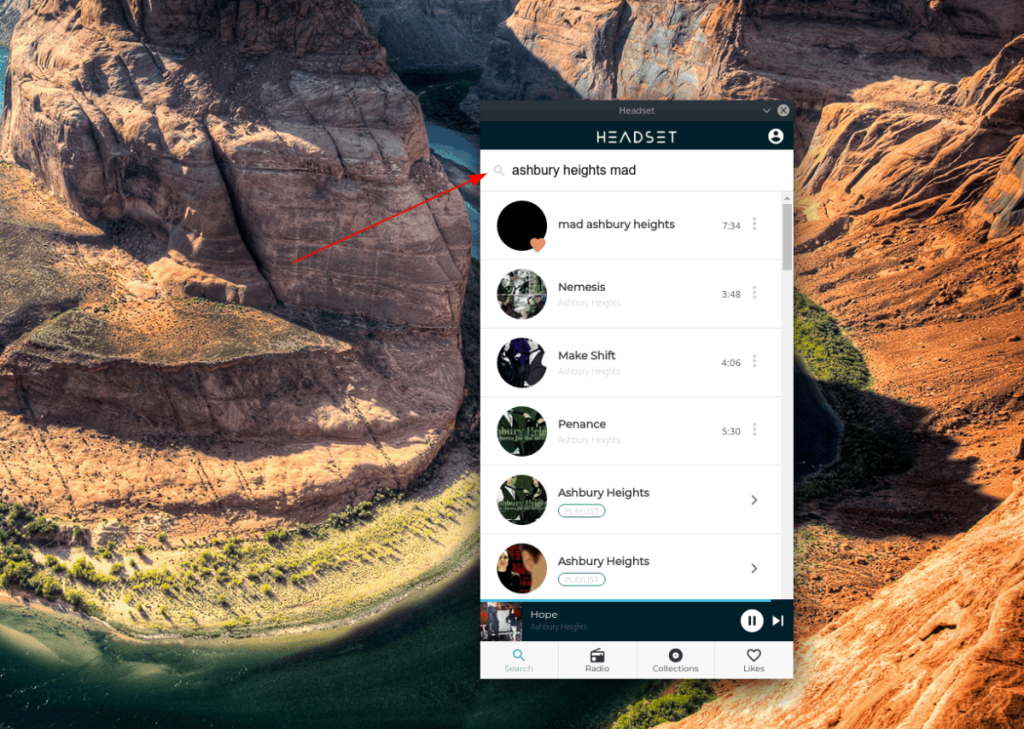
Langkah 3: Lihat hasil carian dan klik pada lagu yang anda mahu dengar. Ia sepatutnya mula bermain dengan serta-merta.
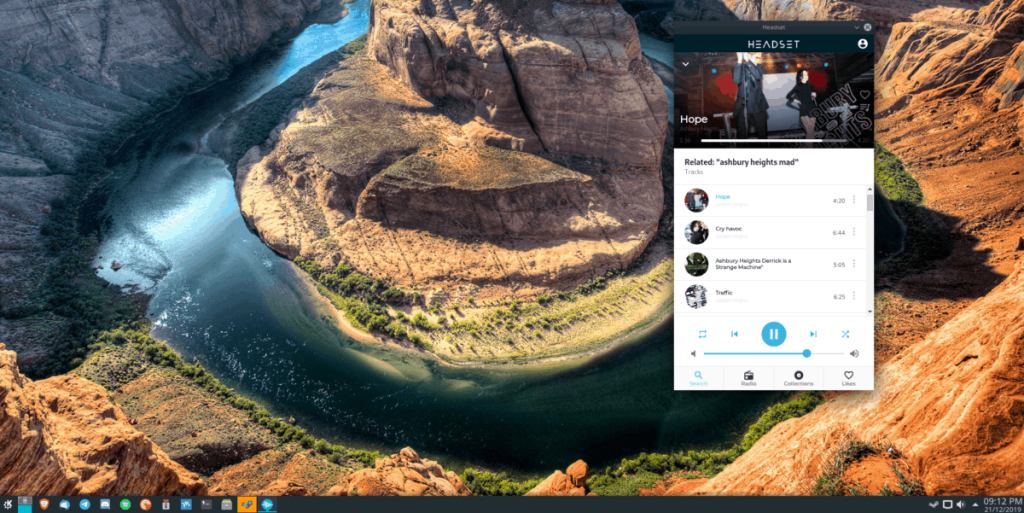
Langkah 4: Jika anda suka lagu itu, klik ikon hati. Atau, klik ikon senarai main di bawahnya untuk menambahkan lagu pada koleksi anda.

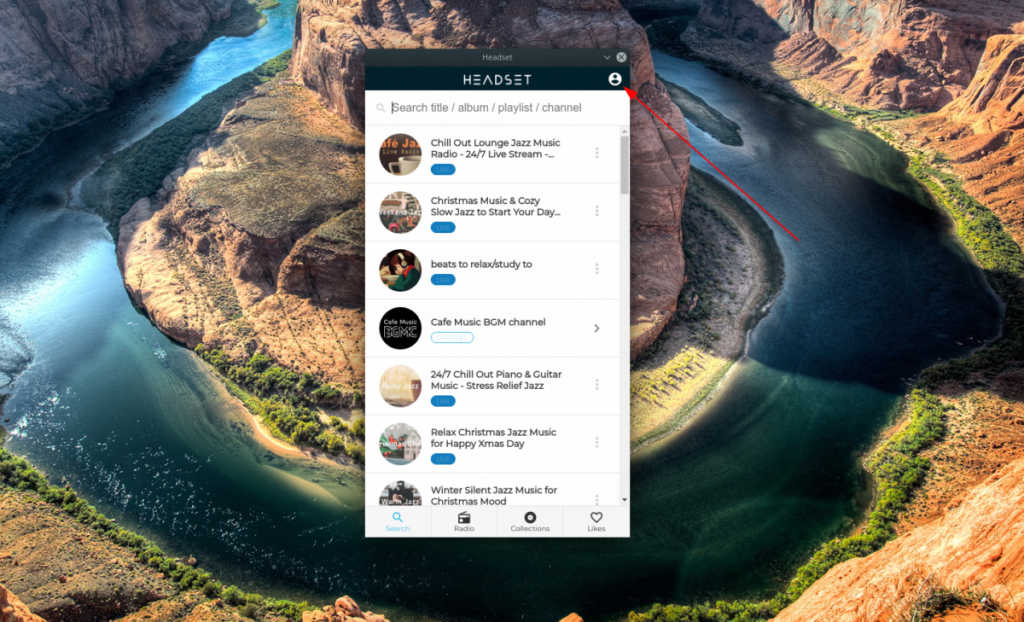
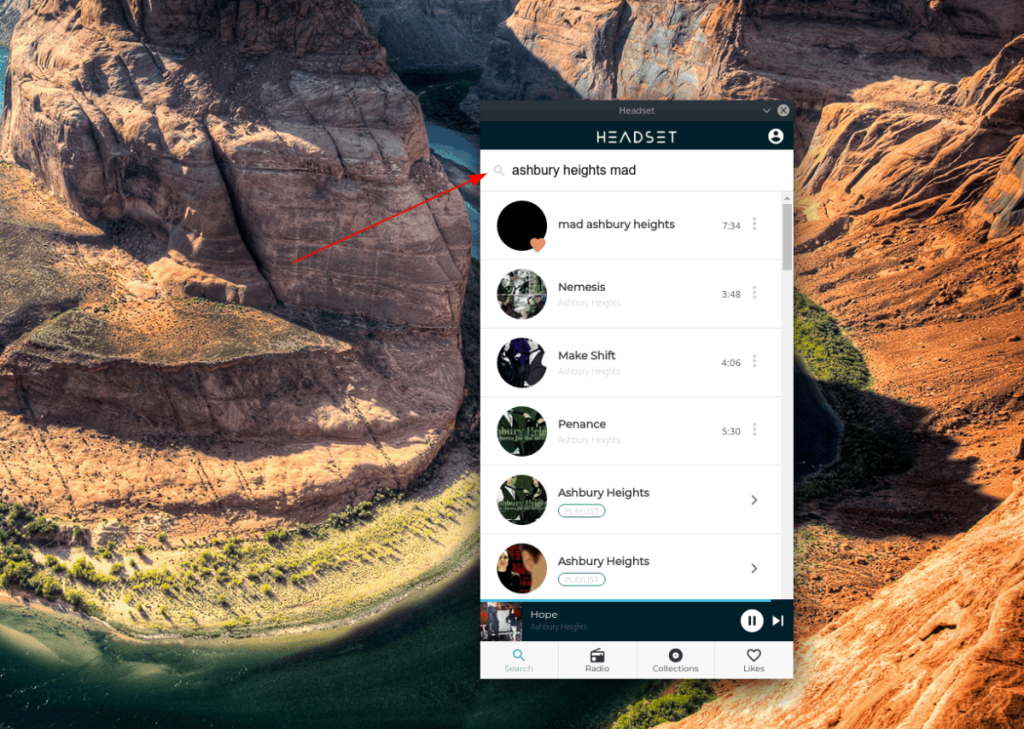
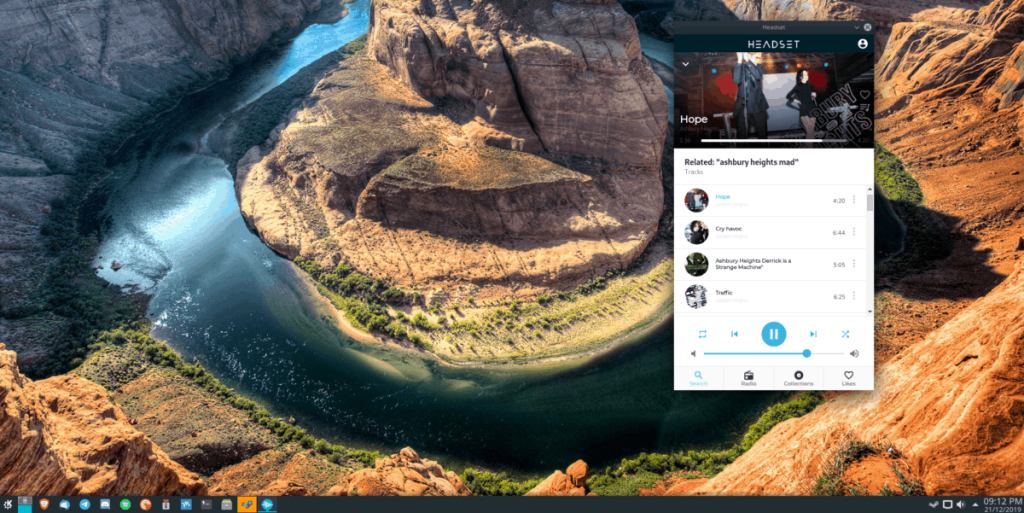



![Muat turun FlightGear Flight Simulator Secara Percuma [Selamat mencuba] Muat turun FlightGear Flight Simulator Secara Percuma [Selamat mencuba]](https://tips.webtech360.com/resources8/r252/image-7634-0829093738400.jpg)




